
UP_Primenenie_PO_CST_Fateev
.pdf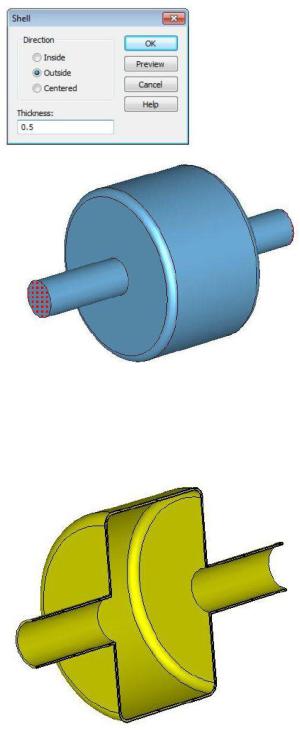
90
Далее добавить в модель корпус резонатора для учёта температурного расширения и выделить грани, как показано на рис. 109, применив команду
Shell solid or thicken sheet tool. Следует заменить материал на Copper из библиотеки материалов.
Рисунок 109. Выбор граней резонатора
Рисунок 110. Модель корпуса резонатора

91
Для расчёта распределения температуры в резонаторе необходимо загрузить результаты моделирования распределения электромагнитного поля и потерь на тепло. Для этого следует выбрать во вкладке Simulation -> Thermal losses, в появившемся окне (рис. 111), в поле Project выбрать название проекта,
созданного в Microwave Studio. Параметр Power scaling factor – коэффициент,
который масштабирует среднеквадратичные (rms) потери мощности выбранного поля, но не его амплитуды поля. Если потери рассчитываются из
Microwave Studio, то коэффициент масштабирования нужно умножить на два,
потому что результаты Microwave Studio масштабируются к пиковому значению мощности 1 Вт.
Рисунок 111. Настройка Thermal Loss Distribution
Запуск на расчёт выполняется командой Solver setup (рис. 112), в котором задана начальная температура (Ambient temperature) 273,1˚К, относительно которой проводится расчёт.
В результате моделирования было получено распределение температуры,
как показано на рис. 113.

92
Рисунок 112. Настройки Thermal Stationary Solver
Рисунок 113. Распределение температуры в резонаторе

93
На основе полученных данных о распределении температуры рассчитаем измерение геометрии корпуса резонатора, связанное с расширением материала при его нагреве.
Для создания нового проекта необходимо воспользоваться меню во вкладке Schematic основного проекта Microwave Studio (рис. 104, 105). В
появившемся окне настроек проекта (рис. 114) в поле Project type выбрать CST MPHYSICS STUDIO, Solver type – Structural Mechanics, Reference model for global settings – SP: SP1 (название проекта по расчёту температуры).
Рисунок 114. Окно настройки нового проекта
С помощью команды Displacement Boundary, которая находится во вкладке Simulation (рис. 115) в новом проекте можно зафиксировать модель резонатора вдоль оси z. Далее выбрать торцы резонатора, как показано на рис. 116, нажатием кнопки Enter на клавиатуре.

94
Рисунок 115. Инструменты вкладки Simulation
Рисунок 116. Выбор торцов резонатора
В качестве источника деформации необходимо загрузить распределение температуры из проекта по расчёту температуры. Для этого следует выбрать
Field Import во вкладе Simulation (рис. 115) и задать параметры, как показано на рис. 117.

95
Рисунок 117. Окно Field Import
В настройках Mechanical Solver, в поле Field Source необходимо проверить, что поле температуры активно (рис. 118).
Рисунок 118. Настройки Mechanical Solver
Результаты расчёта находятся в дереве проекта, папка 2D/3D Results-> Displacement->Displacement Mesh. Используя инструмент Mesh Deformation Plot

96 (рис. 119), можно увидеть как будет изменяться геометрия корпуса резонатора
(рис. 120).
Рисунок 119. Окно отображения Mesh Deformation
Рисунок 120. Деформированная модель резонатора
Теперь, когда известно, как изменится геометрия объёмного резонатора,
следует рассчитать, как это повлияет на резонансную частоту. Для этого создаётся новый проект, используя меню во вкладке Schematic основного проекта Microwave Studio (рис. 104, 105). В появившемся окне настроек проекта
(рис. 121) в поле Project type требуется выбрать CST MICROWAVE STUDIO,

97
Solver type – Enginemode, Reference model for global settings – Blok MWSSHEM1 (название проекта по расчёту электромагнитных полей).
Рисунок 121. Параметры нового проекта
В созданный проект необходимо загрузить рассчитанную деформацию корпуса резонатора с помощью команды Field Import во вкладке Simulation.
Далее в поле Project (рис. 122) выбрать название проекта по расчёту деформации и кнопку «Ok» .

98
Рисунок 122. Окно Field Import
Выбрав Solver setup, и необходимо активировать Use Sensitivity analysis
(рис. 123). В свойствах Sensitivity analysis следует выбрать строчку с загруженными данными (рис. 124). Sensitivity analysis (анализ чувствительности модели) позволяет рассчитывать отклонения характеристик модели, задав допуски на отклонение геометрических параметров.

99
Рисунок 123. Окно Enginemode Solver
Рисунок 124. Окно Sensitivity Analysis
По результатам расчёта появится текстовая информация, в которой будет указано, насколько изменилась резонансная частота (рис. 125).
